申请会员ID:tanglx
这是我原本写技术文章所用的博客博客地址 :https://www.cnblogs.com/tanglx
本人爱好分享 Linux、c语言、python、以及易语言的一些原创技术
希望能入驻吾爱破解这个论坛与大家一起讨论与学习
下面这篇文章是很久一起本人原创的Onedrive网盘搭建## 一、基本介绍
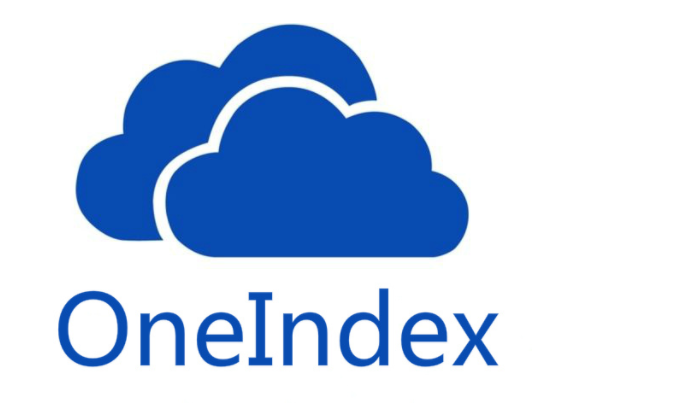
OneIndex针对Onedrive网盘的一个开源程序。可以将Onedrive存储的文件展示,直连下载。视频还能在线播放!不用服务器空间,不走服务器流量!
不建议用来做 床图,oneindex虽然上传下载不需要走自己的服务器,不过还是需要有服务器的辅助,不易做床图的之类的关键节点。
### 效果图
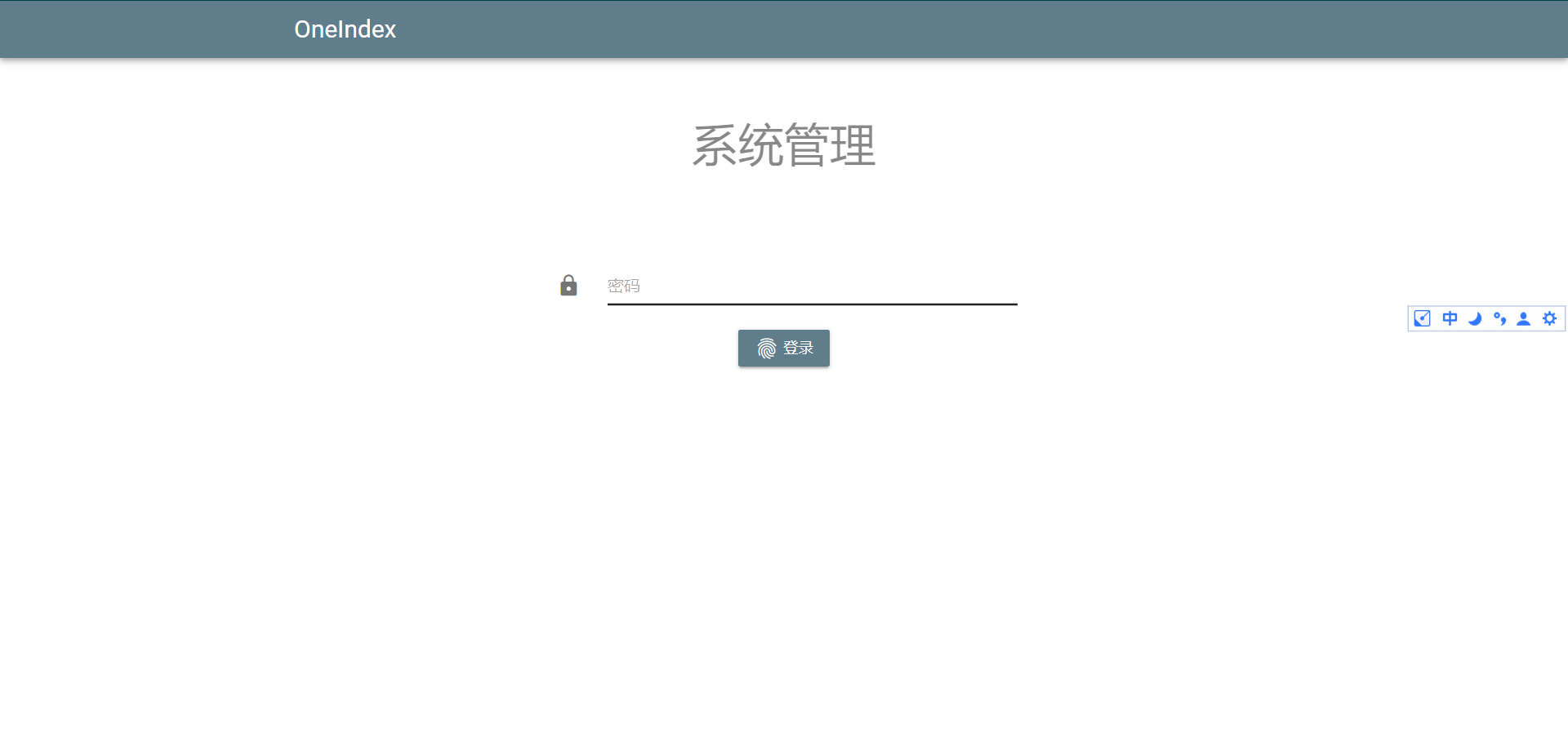
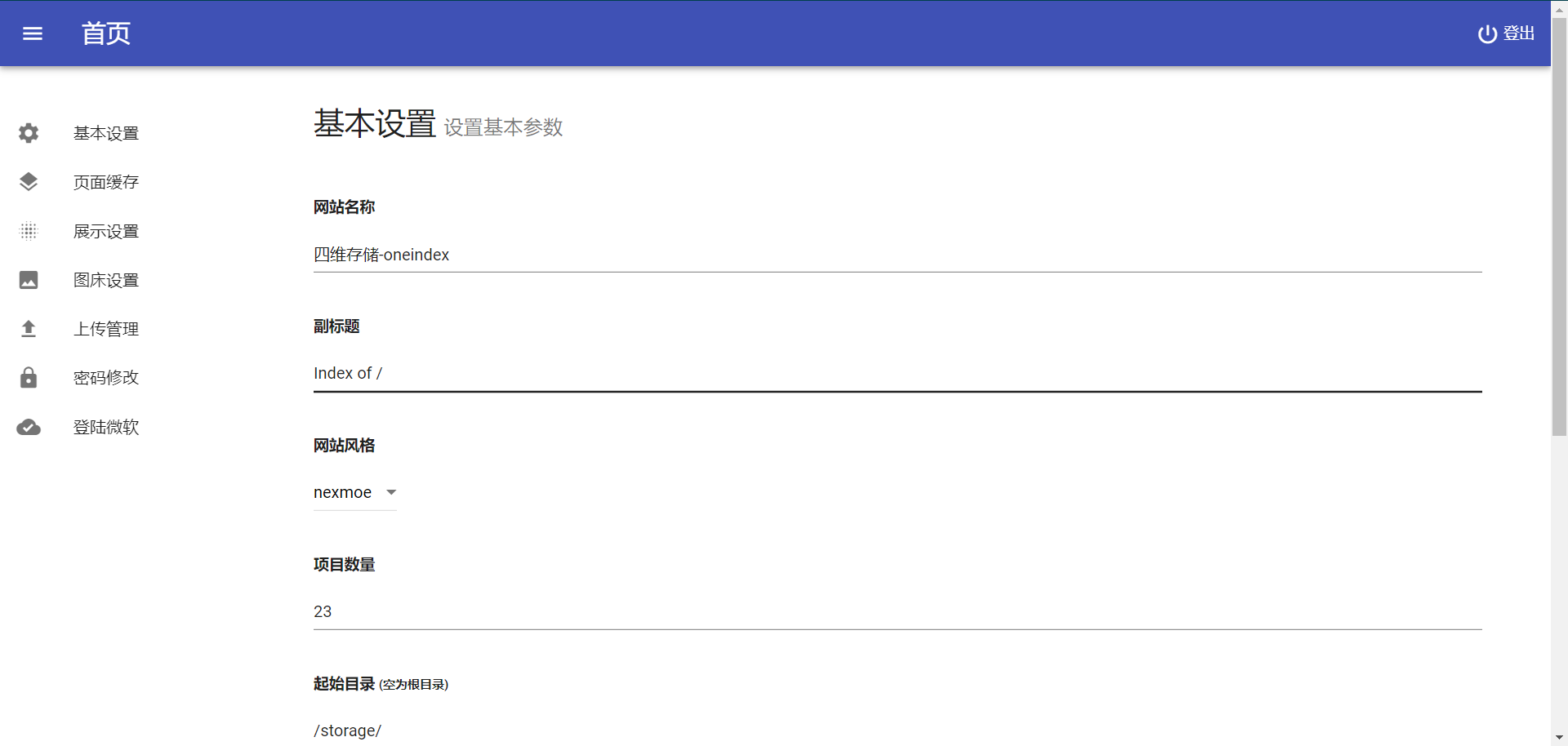
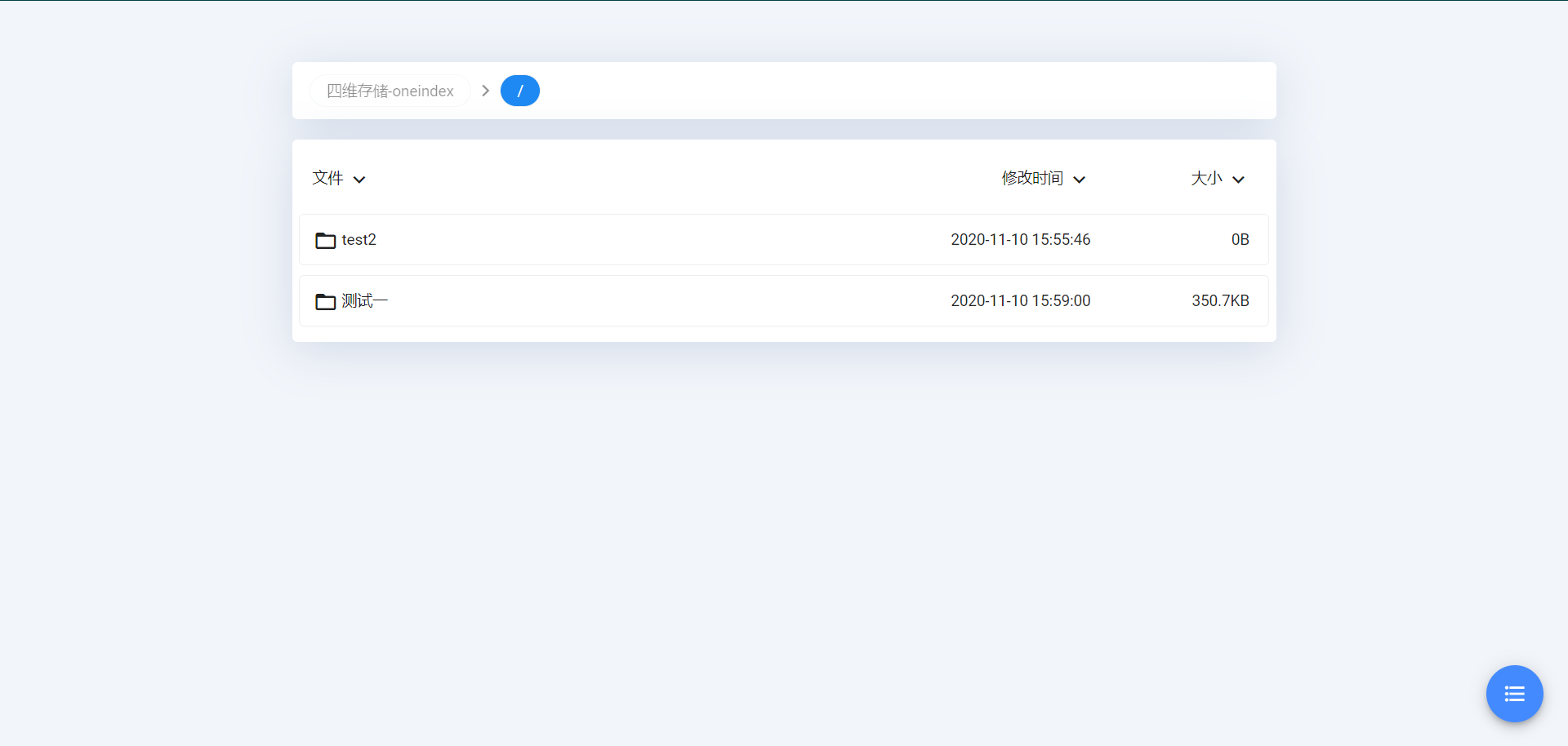
## 二、准备工作
服务器一台,域名,准备一个OneDrive账号
php5.6、Nginx、Redis
以及下载(https://pan.baidu.com/s/1GP_oB_k_9Dq2fCYaAepo8g),提取码:4vxs
## 三、宝塔配置
1、安装Redis
2、php5.6以及php中的扩展REdis
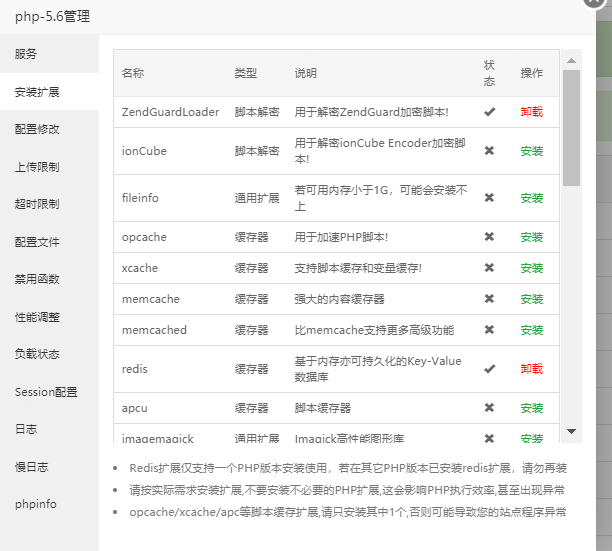
3、绑定并选择php5.6,不需要数据库
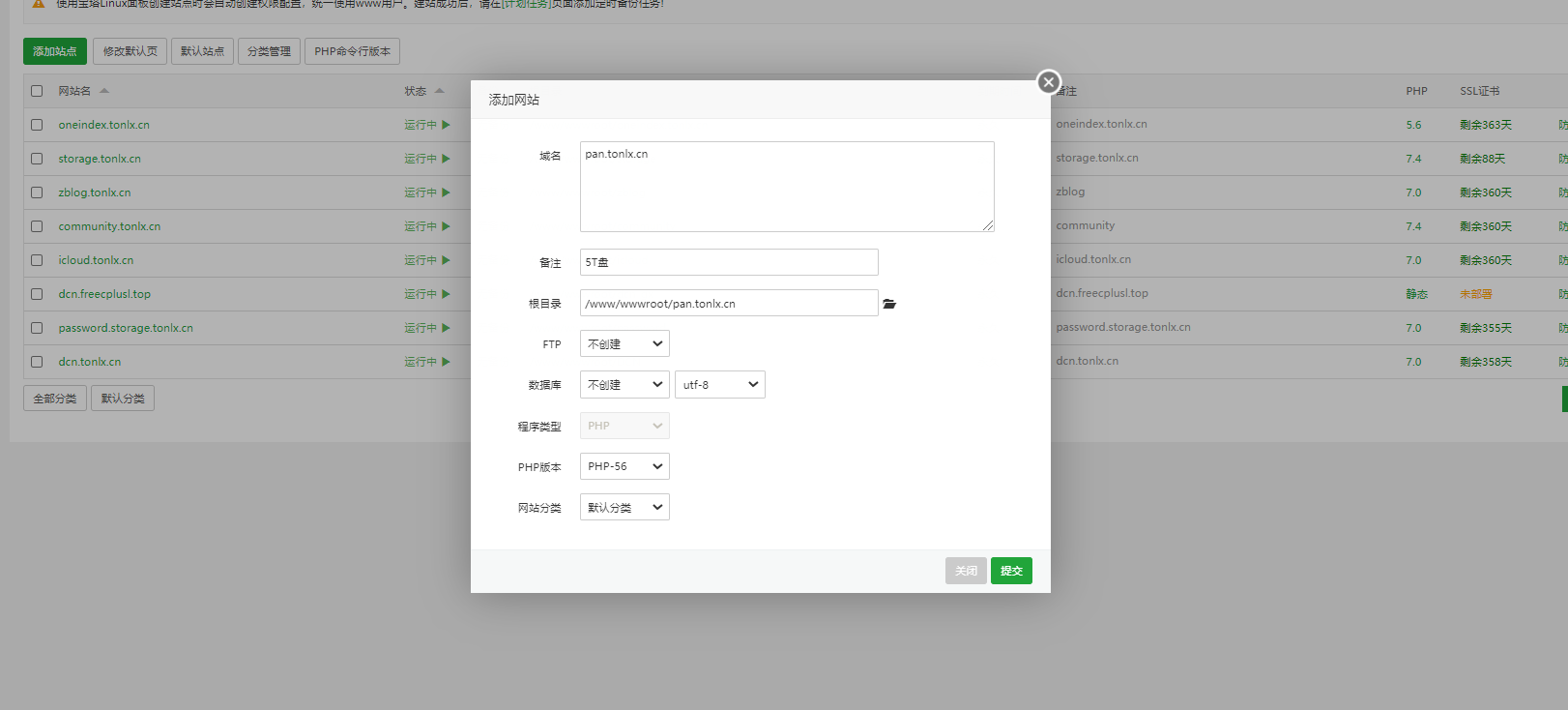
4、配置ssl证书,并设置伪静态
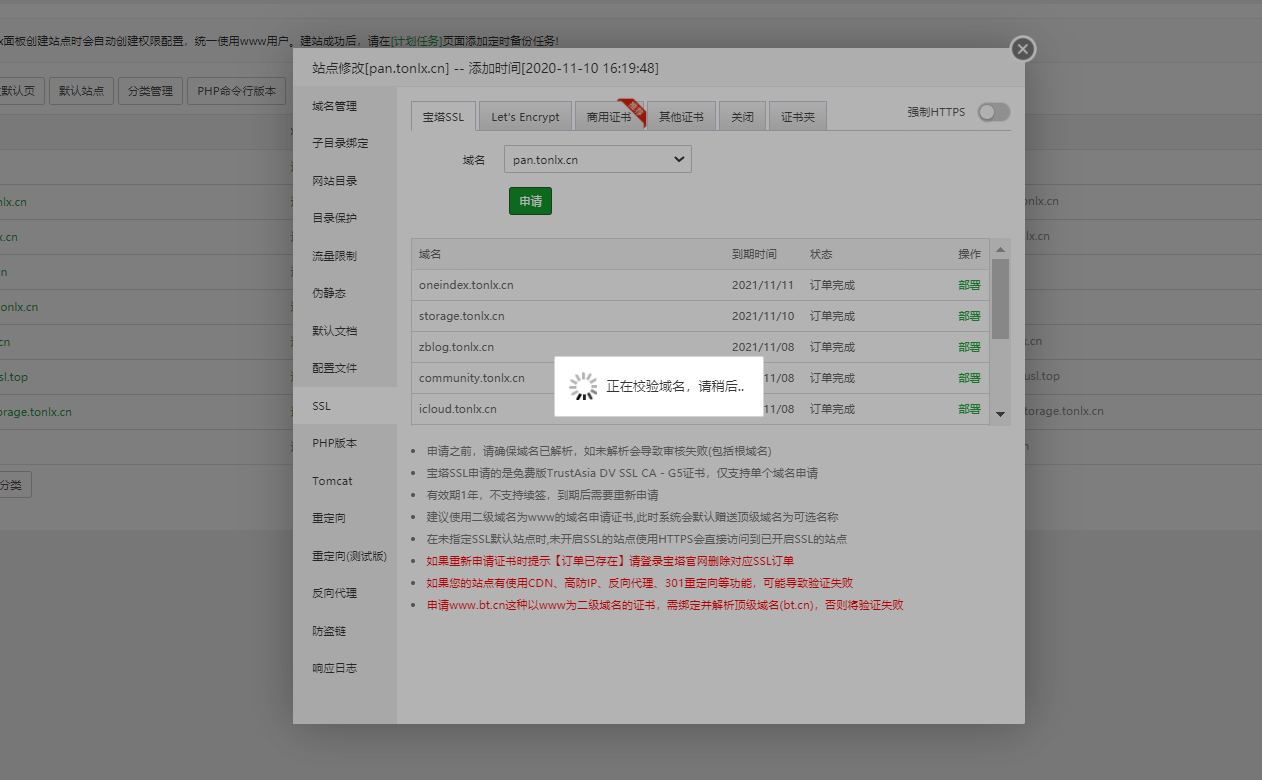
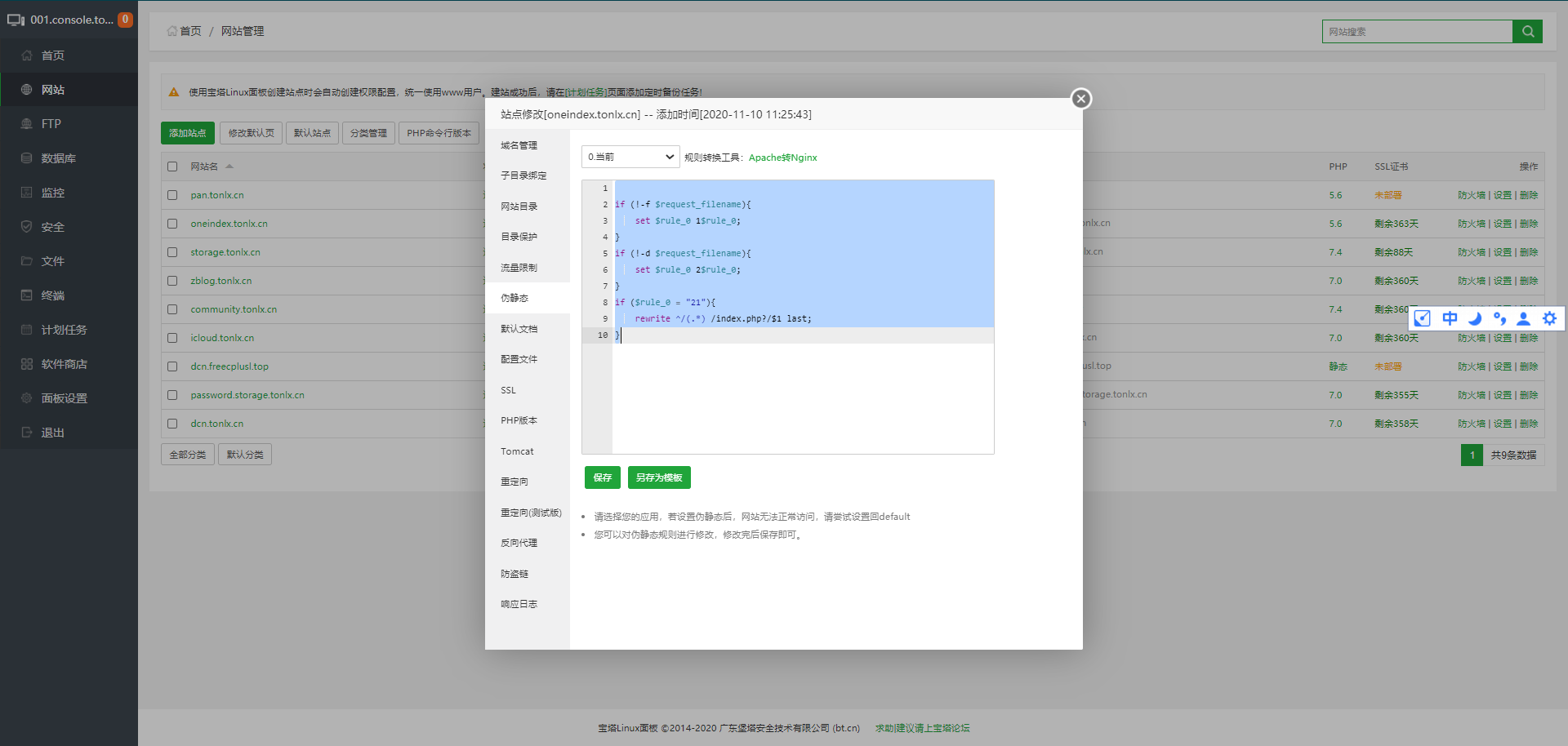
伪静态
``` nginx
if (!-f $request_filename){
set $rule_0 1$rule_0;
}
if (!-d $request_filename){
set $rule_0 2$rule_0;
}
if ($rule_0 = "21"){
rewrite ^/(.*) /index.php?/$1 last;
}
```
5、oneindex解压至安装路径
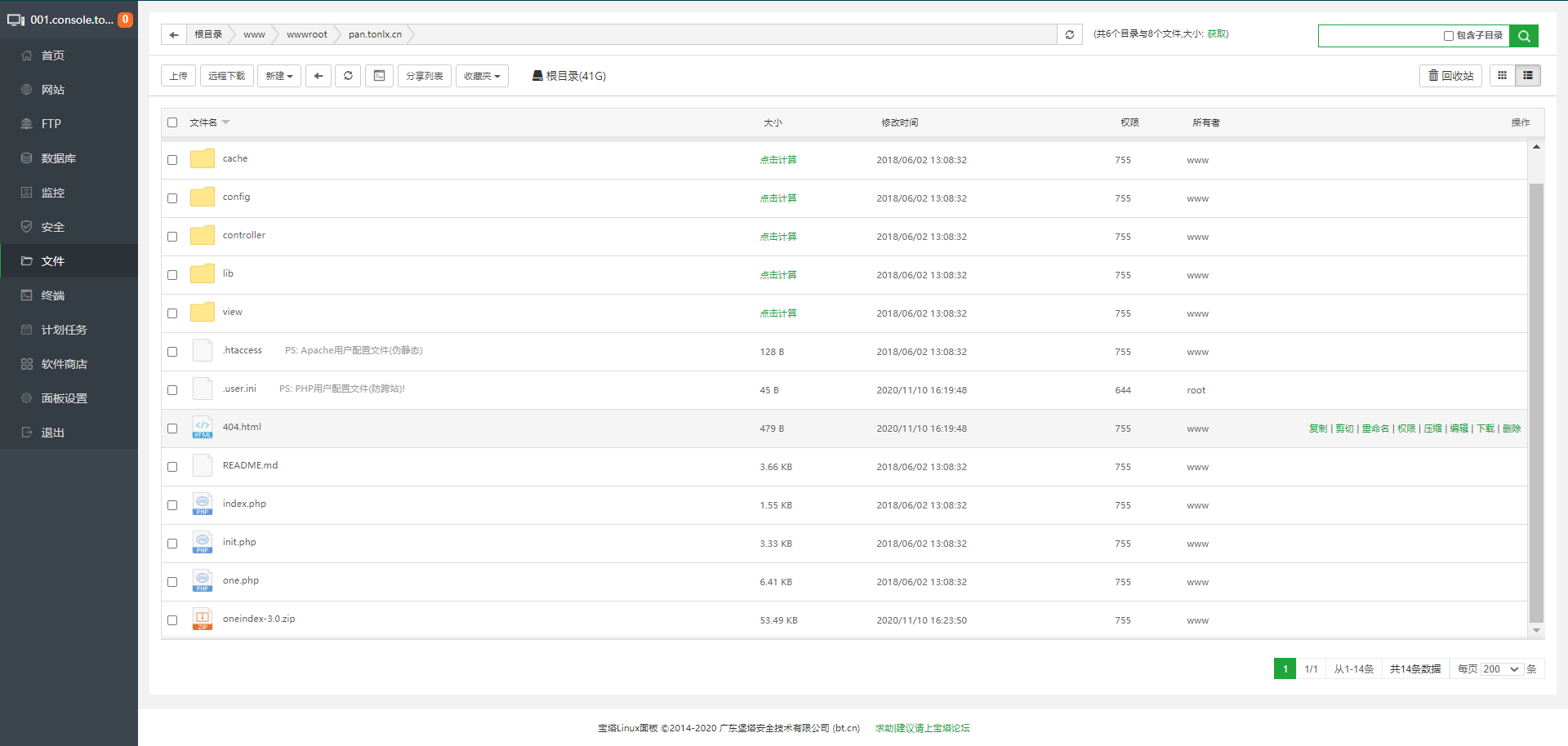
修改cenoroller目录下的Admincontroller.php,框中部分改成自己的域名
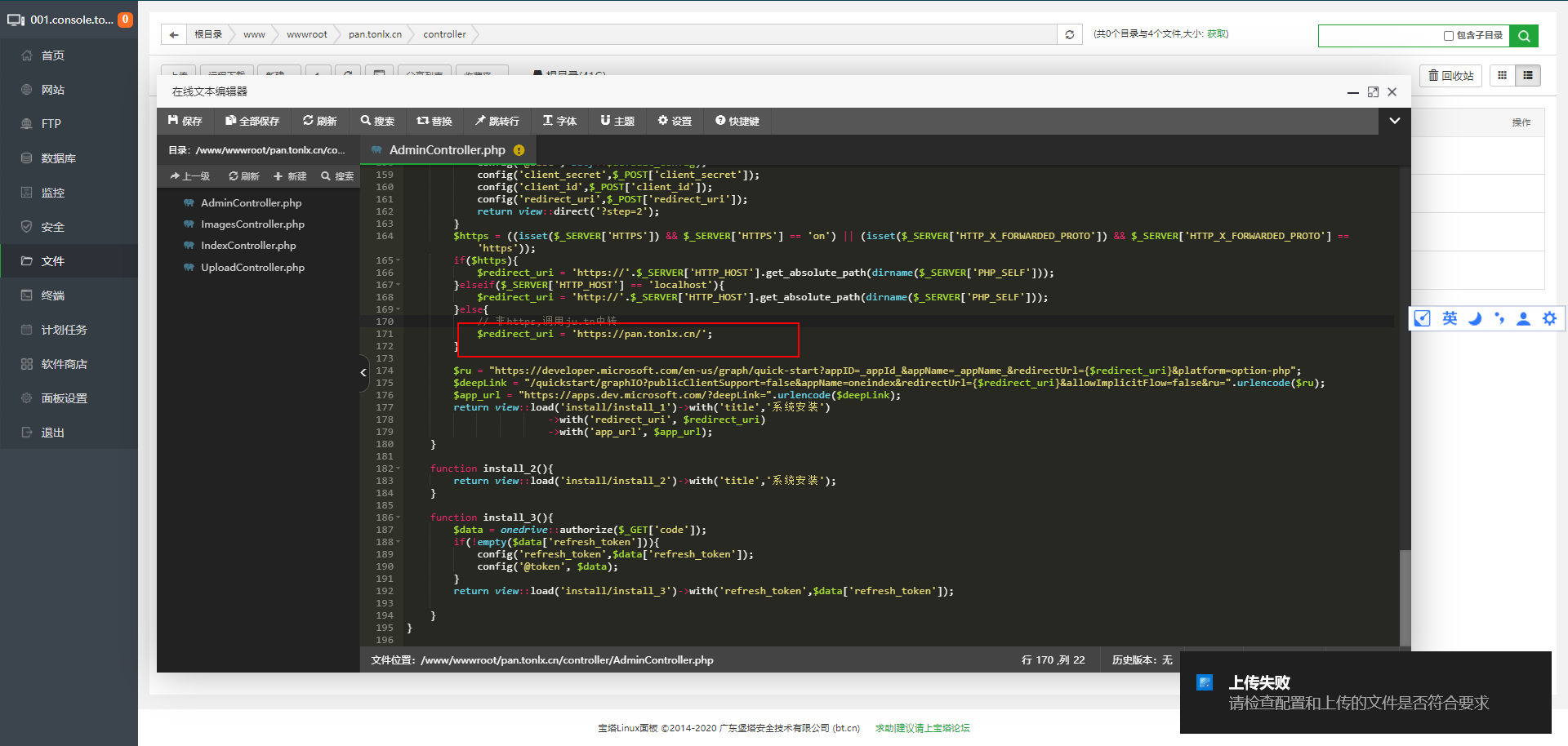
## 四、登录 azure 获得机密与ID
1、访问自己的域名
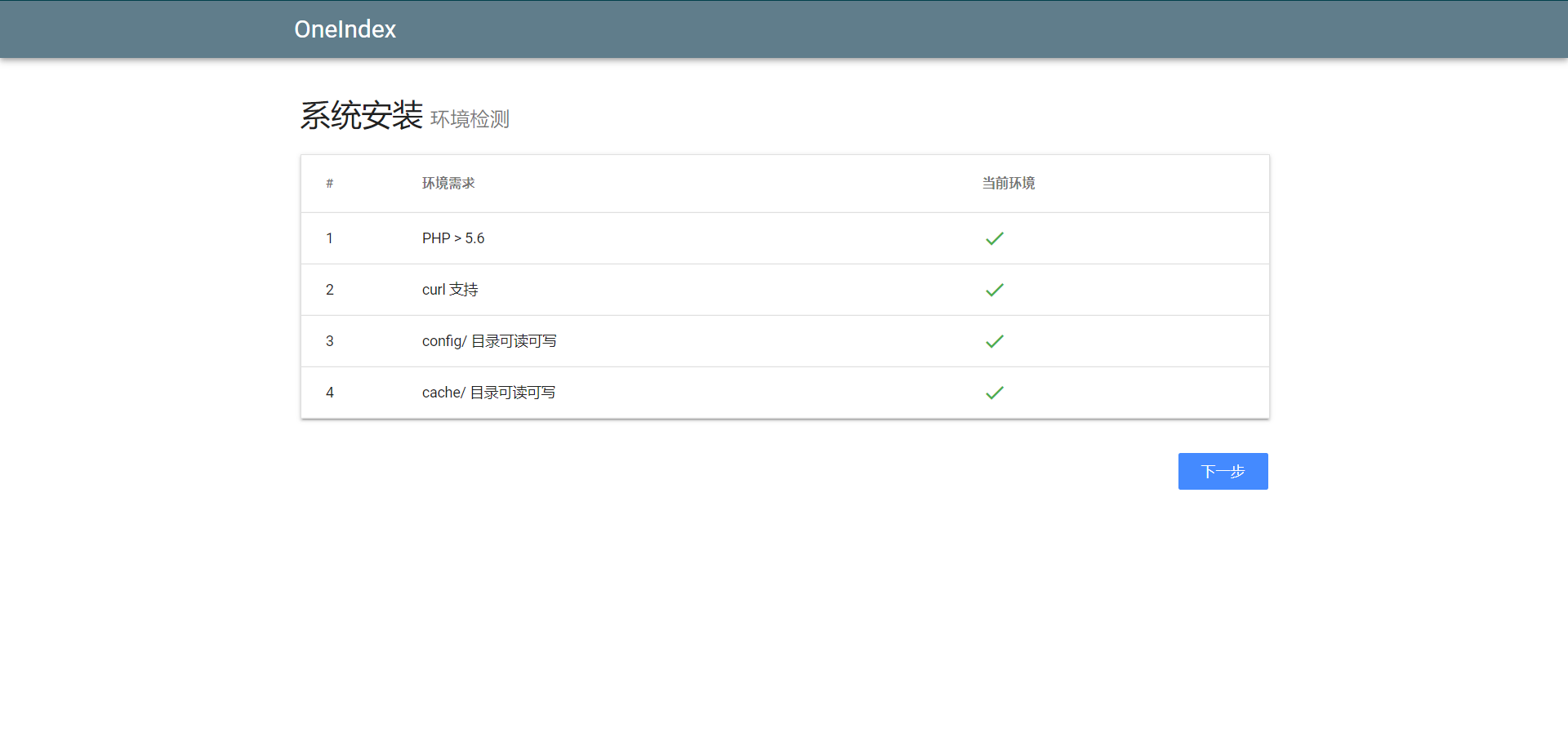
2、点击获取机密和id这里需要记得依次保存
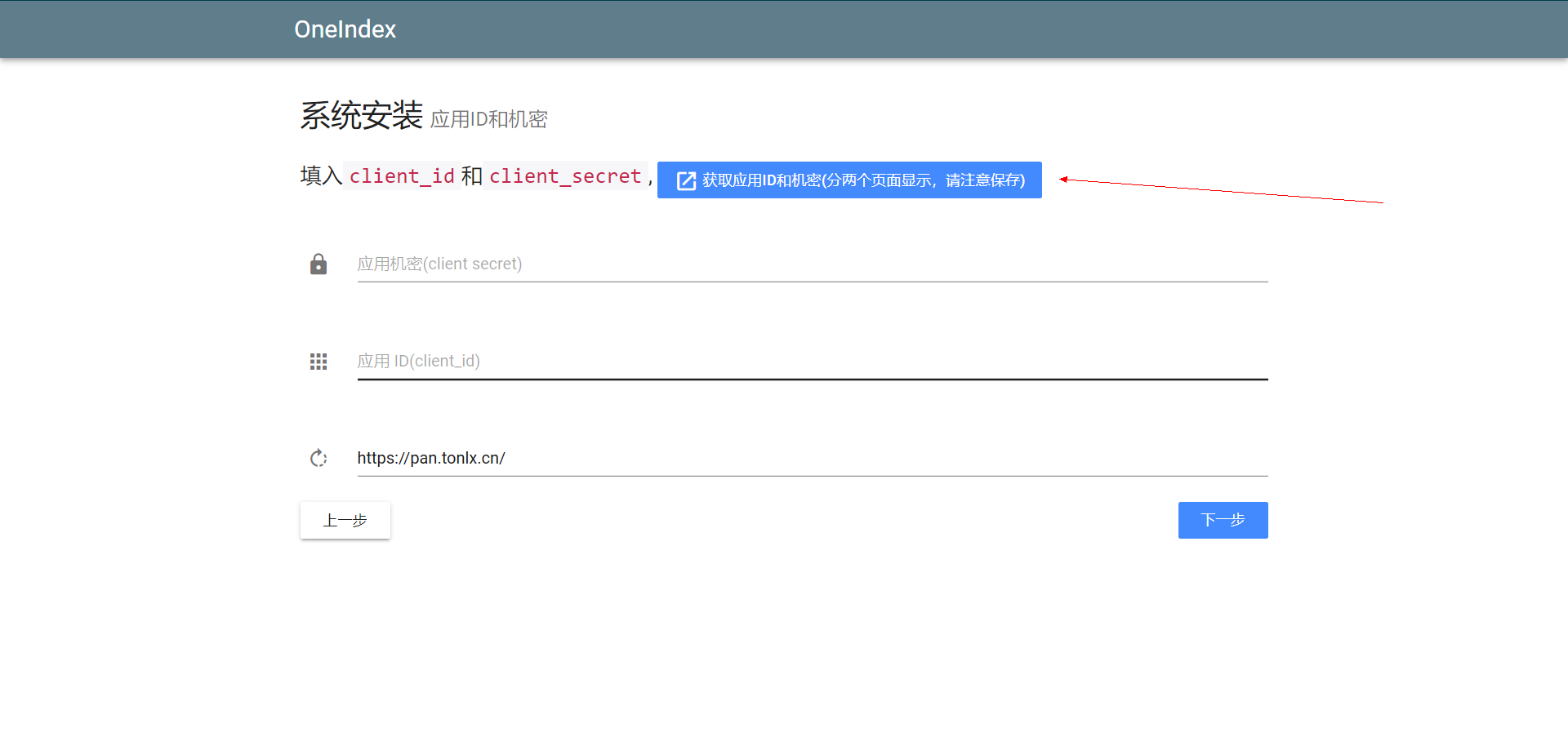
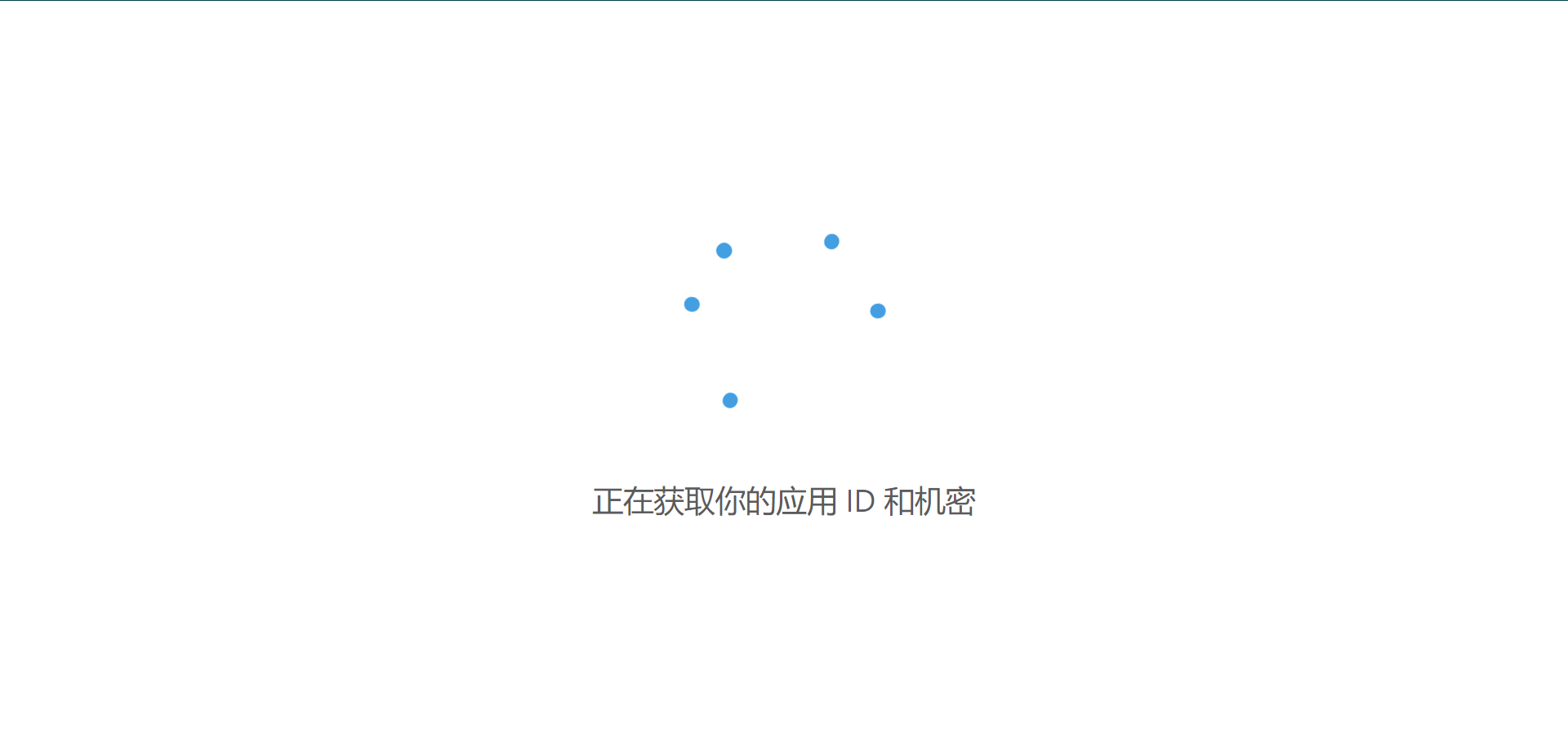
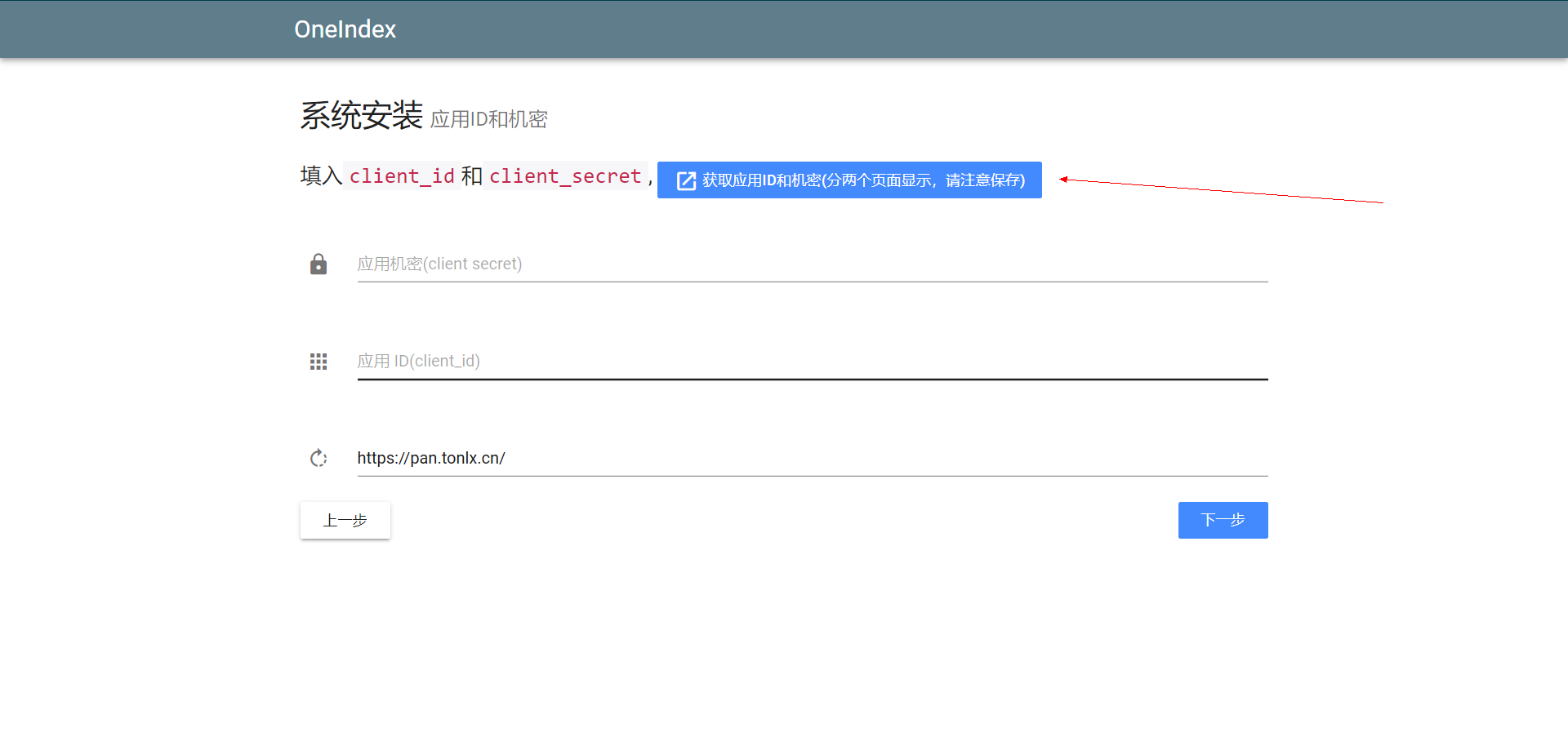
最后这个是id
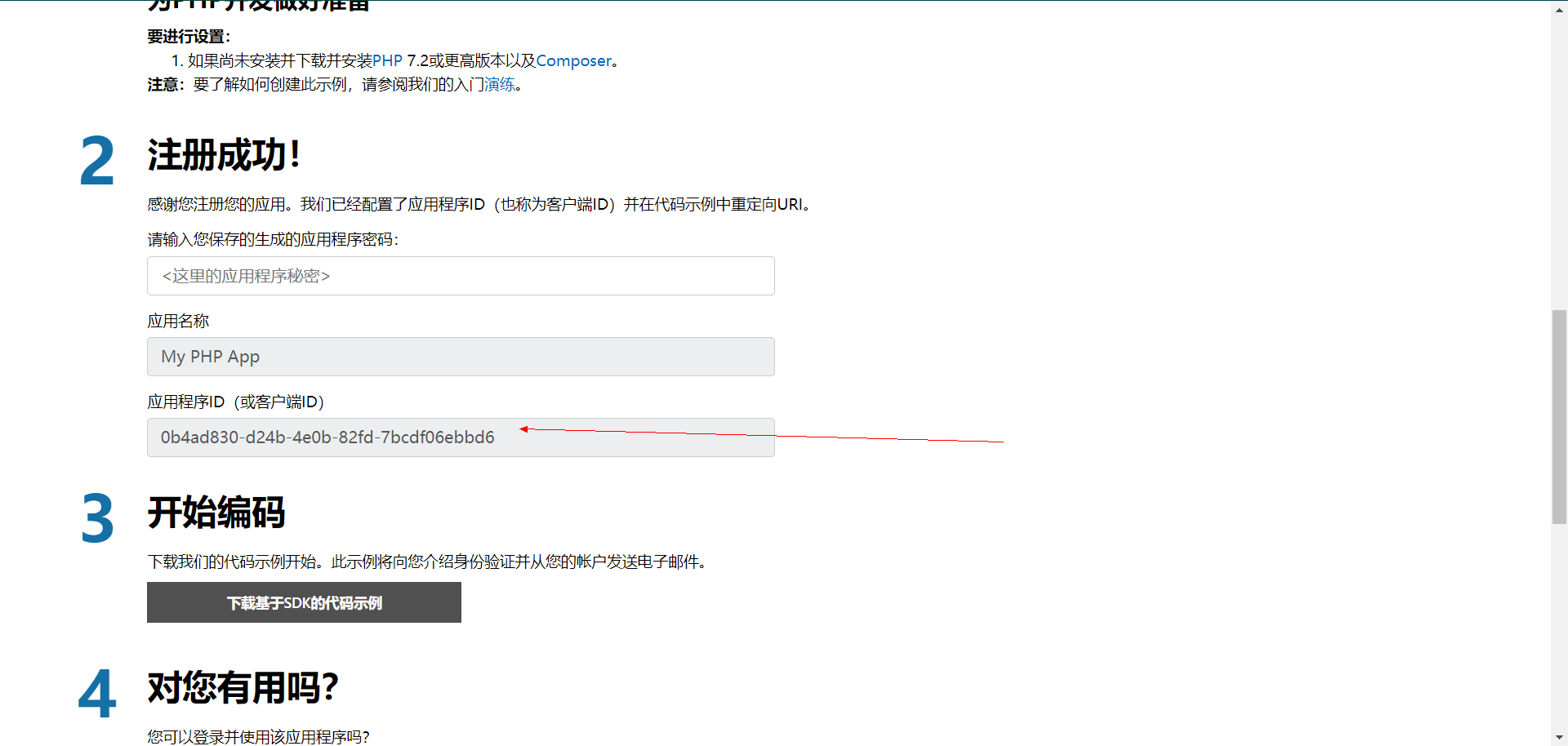
## 五、安装
1、输入刚刚的密码和id
2、然后就是说绑定你的onedrive账号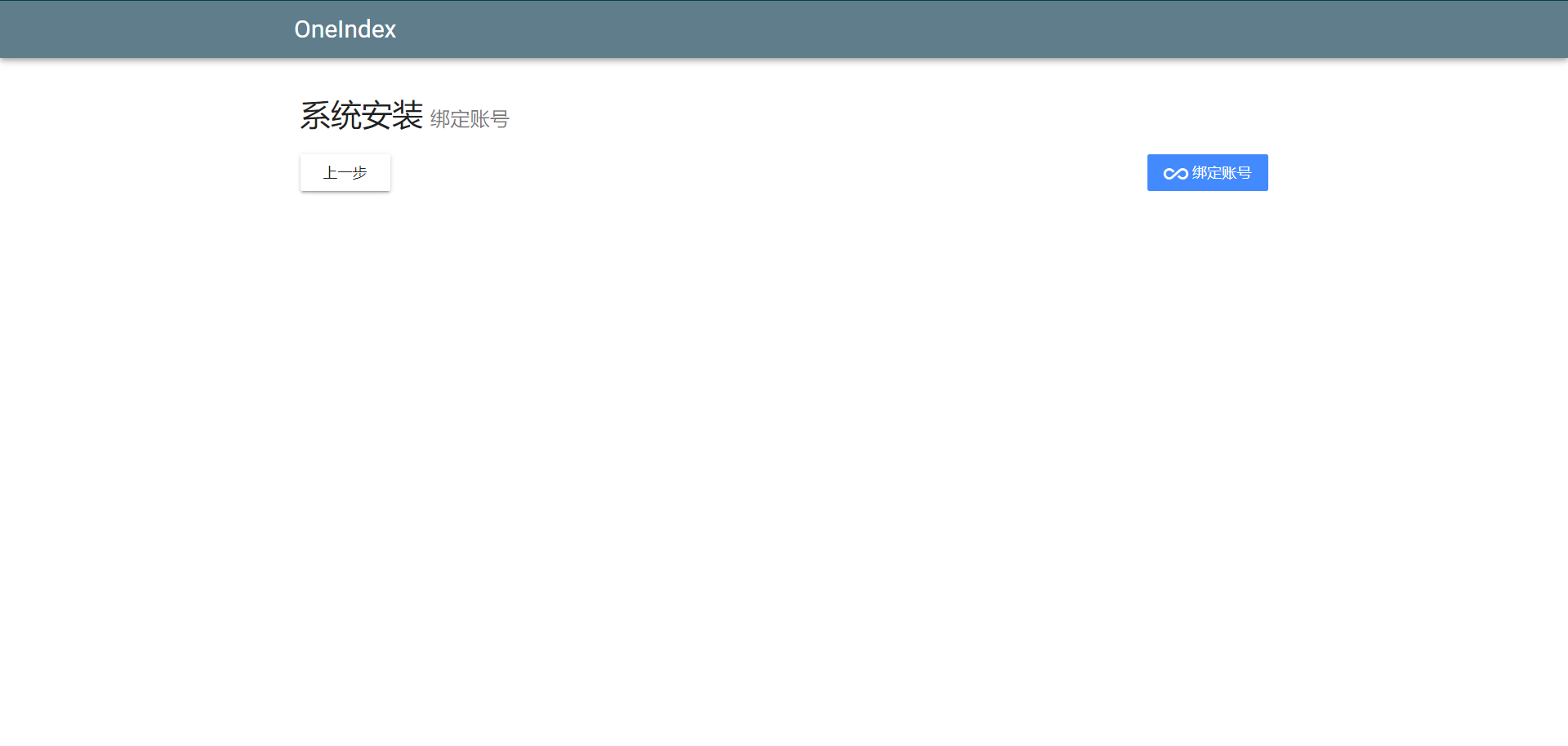
3、绑定成功
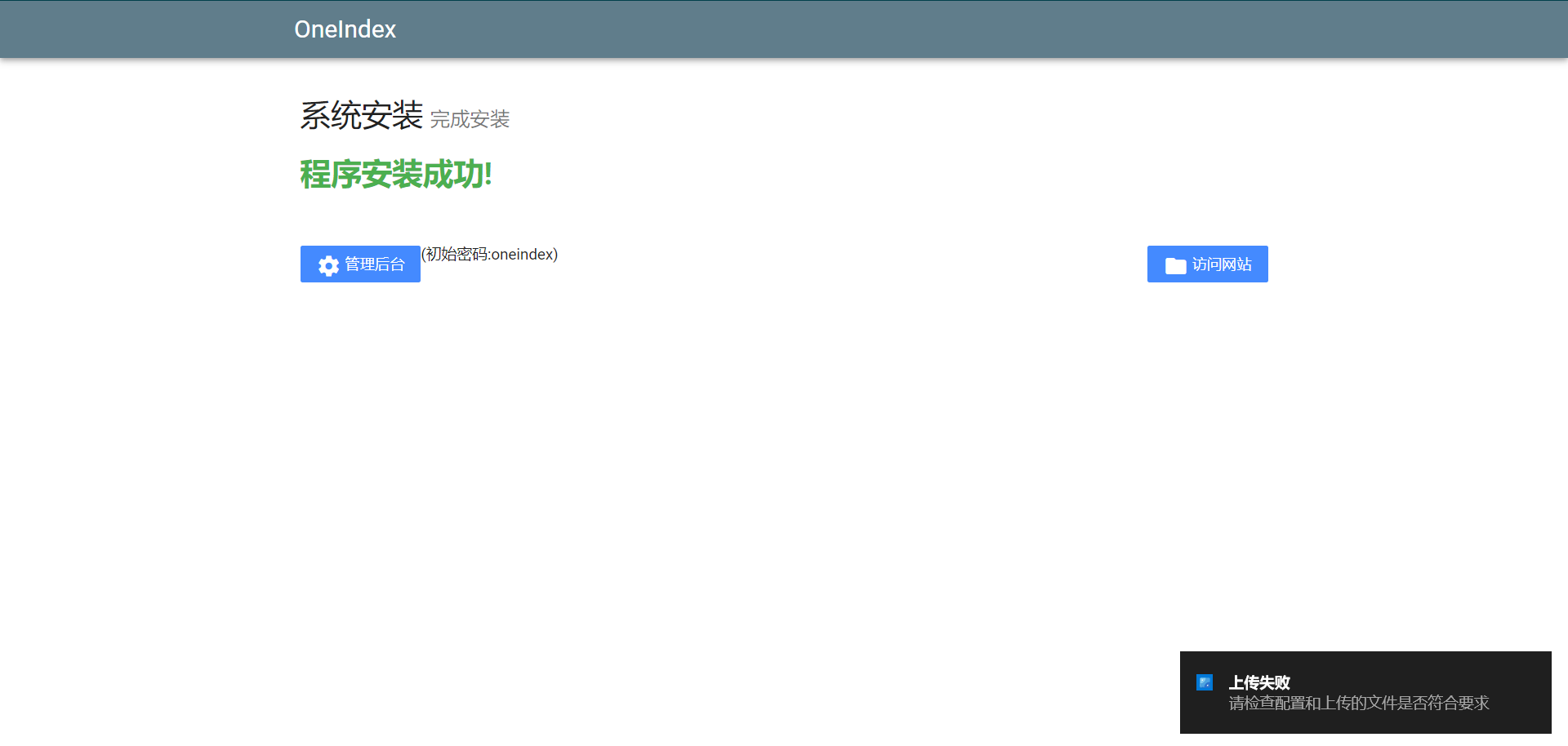
## 六、完善
安装完成后有很多玩法,看自己需求这里我就做一下基本都要做的
1、修改网站显示路径
默认都是显示\目录下的所有文件我一般不喜欢这么做
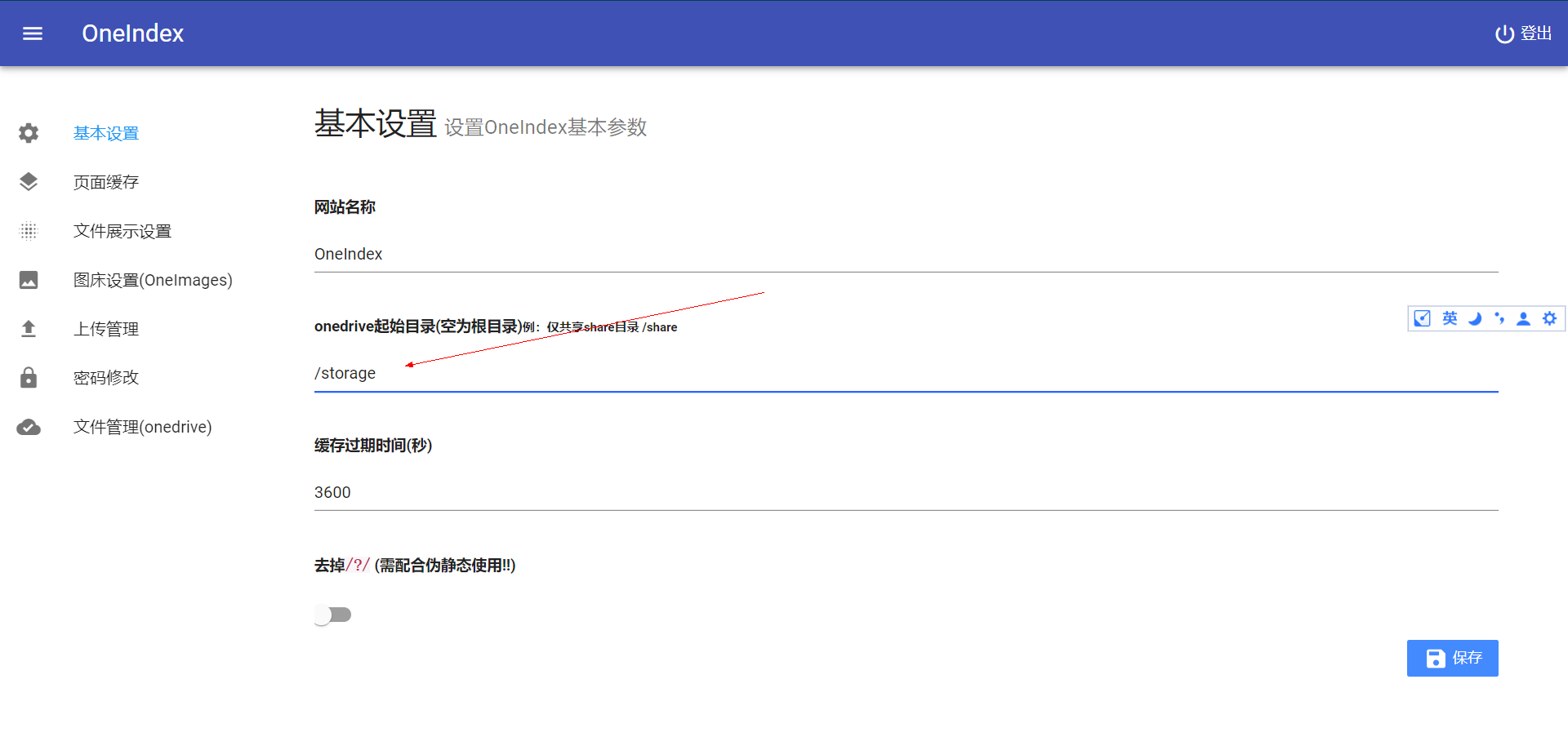
2、上传文件后台是可以上传的,不过那样比较繁琐,它只能从服务器上传上去到onedrive,我一般是本地安装一个onedrive软件,直接上传上去到我的/storage目录
3、文件上传上去是不会立即在网站上显示的,你需要点击“重构所有缓存”,当然我猜没有人想每次都来后台点击,所以你可以复制shell脚本在宝塔的“计划任务中来自动执行”
脚本
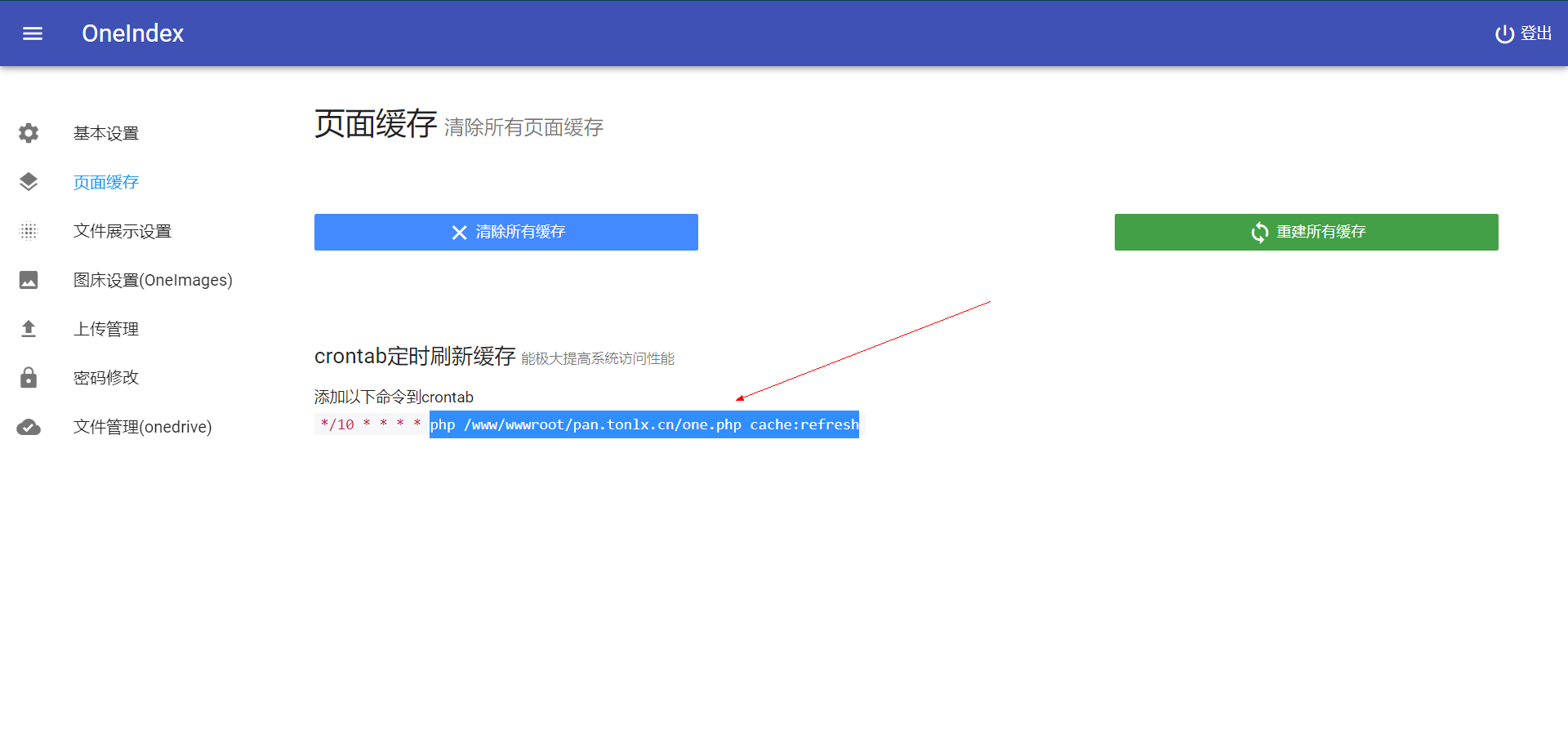
手动

自动
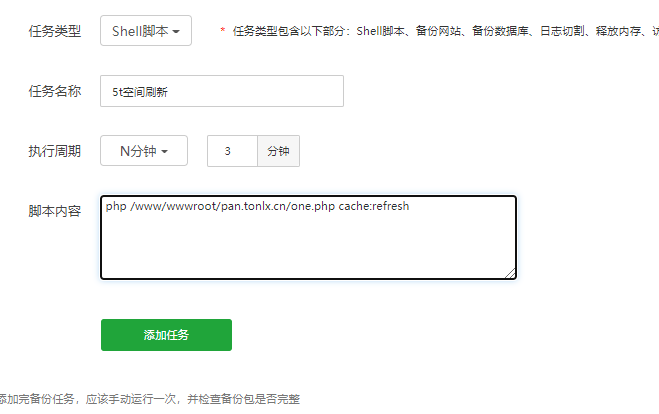 抱歉,未能达到申请要求,申请不通过,可以关注论坛官方微信(吾爱破解论坛),等待开放注册通知。
页:
[1]